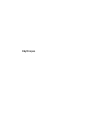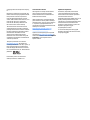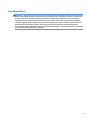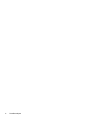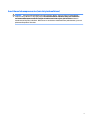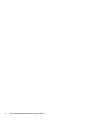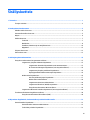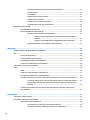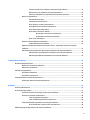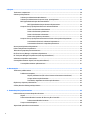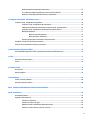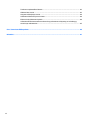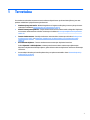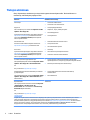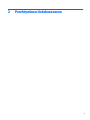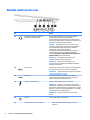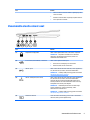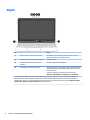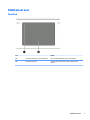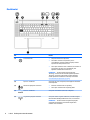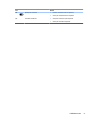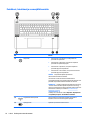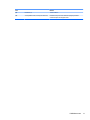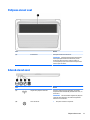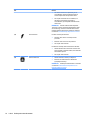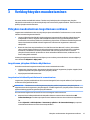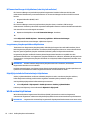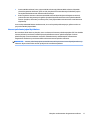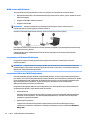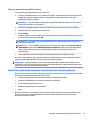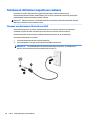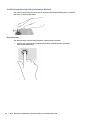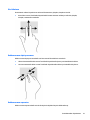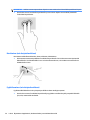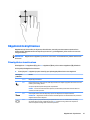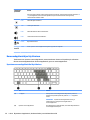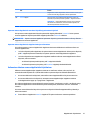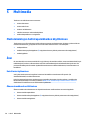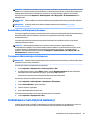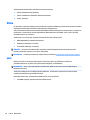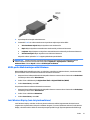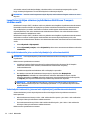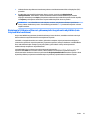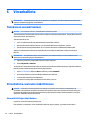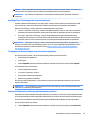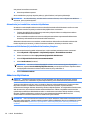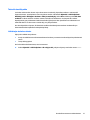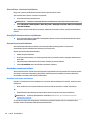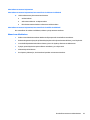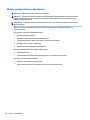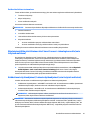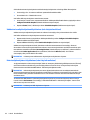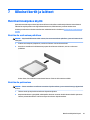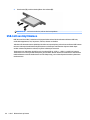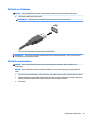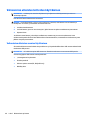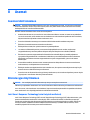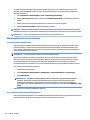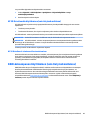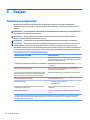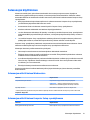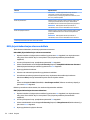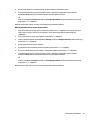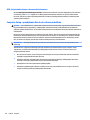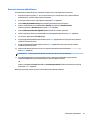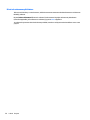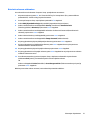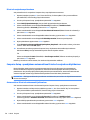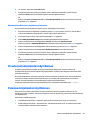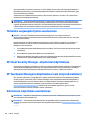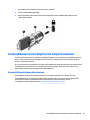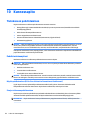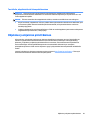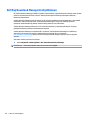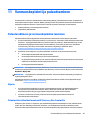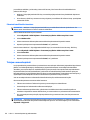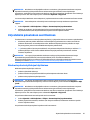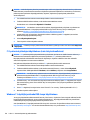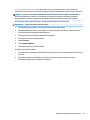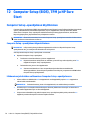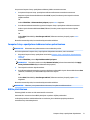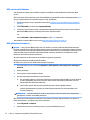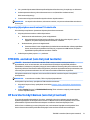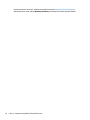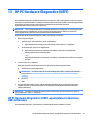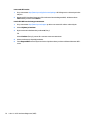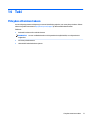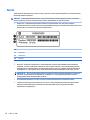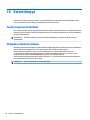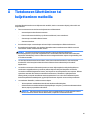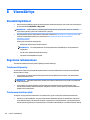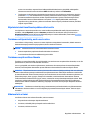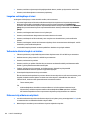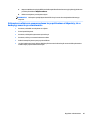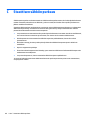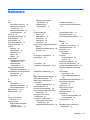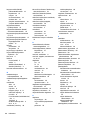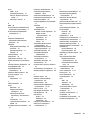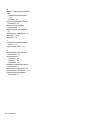HP ZBook Studio G3 Mobile Workstation (ENERGY STAR) Kasutusjuhend
- Kategooria
- Märkmikud
- Tüüp
- Kasutusjuhend
See juhend sobib ka

Käyttöopas
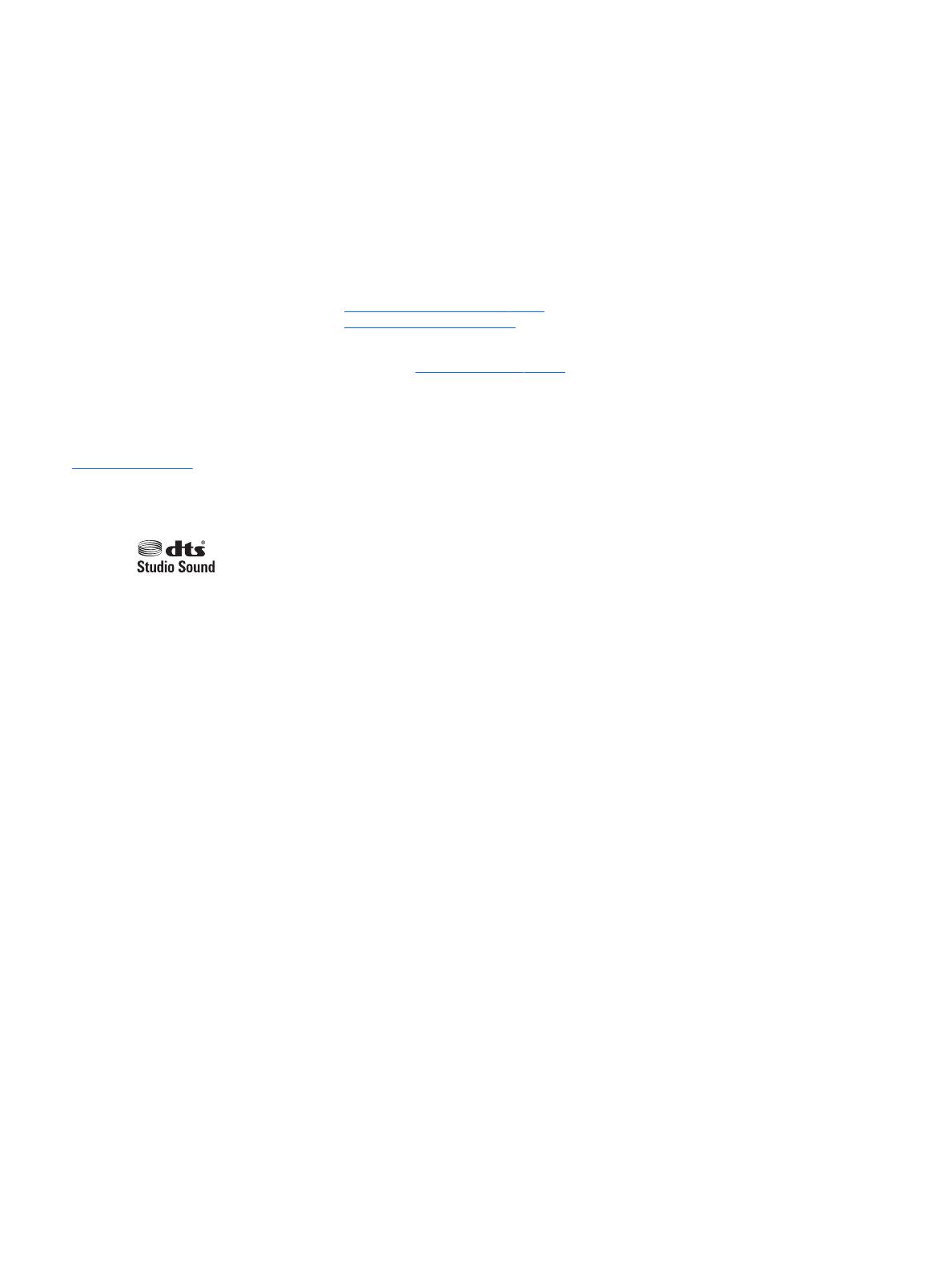
© Copyright 2015 HP Development Company,
L.P.
Bluetooth on omistajansa tavaramerkki, jota
Hewlett-Packard Company käyttää lisenssillä.
Intel ja Pentium ovat Intel Corporationin
tavaramerkkejä Yhdysvalloissa ja muissa
maissa. AMD on Advanced Micro Devices, Inc:n
tavaramerkki. SD-logo on omistajansa
tavaramerkki. Microsoft ja Windows ovat
Microsoft-konsernin tavaramerkkejä.
Tässä olevat tiedot voivat muuttua ilman
ennakkoilmoitusta. Ainoat HP:n tuotteita ja
palveluja koskevat takuut mainitaan erikseen
kyseisten tuotteiden ja palveluiden mukana
toimitettavissa takuuehdoissa. Tässä
aineistossa olevat tiedot eivät oikeuta
lisätakuisiin. HP ei vastaa tässä esiintyvistä
mahdollisista teknisistä tai toimituksellisista
virheistä tai puutteista.
Tietoja DTS-patenteista on osoitteessa
http://patents.dts.com. Valmistettu DTS
Licensing Limitedin lisenssillä. DTS, symboli, ja
DTS ja symboli yhdessä ovat rekisteröityjä
tavaramerkkejä ja DTS Studio Sound on DTS,
Inc:n tavaramerkki © DTS, Inc. Kaikki oikeudet
pidätetään .
Ensimmäinen painos: marraskuu 2015
Asiakirjan osanumero: 839283-351
Tuotetta koskeva ilmoitus
Tässä oppaassa on tietoja ominaisuuksista,
jotka ovat yhteisiä useimmille malleille.
Omassa tietokoneessasi ei välttämättä ole
kaikkia näitä ominaisuuksia.
Tähän tietokoneeseen on ehkä päivitettävä
ja/tai hankittava erikseen joitakin laitteistoja
ja/tai DVD-asema, jotta voit asentaa Windows
7 -ohjelmiston ja hyödyntää Windows 7:n
ominaisuuksia parhaalla mahdollisella tavalla.
Lisätietoja on osoitteessa
http://windows.microsoft.com/en-us/
windows7/get-know-windows-7.
Löydät uusimman käyttöoppaan siirtymällä
osoitteeseen http://www.hp.com/support ja
valitsemalla haluamasi maan. Valitse Ohjaimet
ja lataukset ja toimi näyttöön tulevien
ohjeiden mukaan.
Ohjelmiston käyttöehdot
Asentamalla, kopioimalla, lataamalla tai
muuten käyttämällä mitä tahansa tähän
tietokoneeseen esiasennettua ohjelmistoa
sitoudut noudattamaan HP:n
käyttöoikeussopimuksen (EULA) ehtoja. Jos et
hyväksy näitä käyttöoikeusehtoja, ainoa
vaihtoehtosi on palauttaa käyttämätön tuote
kokonaisuudessaan (sekä laitteisto että
ohjelmisto) 14 päivän kuluessa, jolloin saat
täydellisen hyvityksen myyjän
hyvityskäytännön mukaan.
Jos tarvitset lisätietoja tai haluat pyytää
täydellisen hyvityksen tietokoneen hinnasta,
ota yhteyttä myyjään.

Turvallisuusohjeet
VAROITUS! Älä pidä tietokonetta suoraan sylissä tai tuki tietokoneen jäähdytysaukkoja. Näin voit vähentää
lämmön aiheuttamien vammojen sekä tietokoneen ylikuumenemisen riskiä. Käytä tietokonetta vain kovalla
ja tasaisella alustalla. Älä peitä tietokoneen ilmanvaihtoa asettamalla tietokoneen viereen (valinnaista)
tulostinta tai muuta vastaavaa kovaa esinettä tai tyynyä, mattoa, vaatetta tai muuta vastaavaa pehmeää
esinettä. Älä päästä verkkovirtalaitetta kosketukseen ihon tai tyynyn, maton, vaatteen tai muun vastaavan
pehmeän pinnan kanssa käytön aikana. Tämä tietokone ja verkkovirtalaite täyttävät kansainvälisessä
informaatioteknologian laitteiden turvallisuutta koskevassa IEC 60950-1 -standardissa määritetyt käyttäjälle
soveltuvien pintalämpötilarajojen määräykset.
iii

iv Turvallisuusohjeet

Suorittimen kokoonpanoasetus (vain tietyissä malleissa)
TÄRKEÄÄ: Tietyissä tietokonemalleissa on Intel® Pentium® N35xx -sarjan tai Celeron® N28xx/N29xx -
sarjan suoritin ja Windows®-käyttöjärjestelmä. Älä näissä malleissa vaihda mscong.exe-asetuksissa
suorittimen kokoonpanoasetukseksi neljän tai kahden suorittimen sijaan yhtä suoritinta. Muutoin
tietokoneesi ei käynnisty uudelleen. Tällöin sinun on suoritettava tehdasasetusten palauttaminen, jotta voit
palauttaa alkuperäiset asetukset.
v

vi Suorittimen kokoonpanoasetus (vain tietyissä malleissa)

Sisällysluettelo
1 Tervetuloa .................................................................................................................................................... 1
Tietojen etsiminen ................................................................................................................................................. 2
2 Perehtyminen tietokoneeseen ........................................................................................................................ 3
Oikealla sivulla olevat osat .................................................................................................................................... 4
Vasemmalla sivulla olevat osat ............................................................................................................................. 5
Näyttö .................................................................................................................................................................... 6
Päällä olevat osat .................................................................................................................................................. 7
TouchPad ............................................................................................................................................. 7
Merkkivalot .......................................................................................................................................... 8
Painikkeet, kaiuttimet ja sormenjälkitunnistin ................................................................................ 10
Näppäimet ......................................................................................................................................... 12
Pohjassa olevat osat ............................................................................................................................................ 13
Edessä olevat osat ............................................................................................................................................... 13
3 Verkkoyhteyden muodostaminen ................................................................................................................. 15
Yhteyden muodostaminen langattomaan verkkoon .......................................................................................... 15
Langattoman yhteyden säätimien käyttäminen .............................................................................. 15
Langattomien laitteiden käynnistäminen tai sammuttaminen ..................................... 15
HP Connection Managerin käyttäminen (vain tietyissä malleissa) ................................ 16
Langattoman yhteyden painikkeen käyttäminen .......................................................... 16
Käyttöjärjestelmän hallintatoimintojen käyttäminen ................................................... 16
WLAN-verkon käyttäminen ............................................................................................................... 16
Internet-palveluntarjoajan käyttäminen ....................................................................... 17
WLAN-verkon määrittäminen ......................................................................................... 18
Langattoman reitittimen määrittäminen ....................................................................... 18
Langattoman lähiverkon (WLAN) suojaaminen .............................................................. 18
Yhteyden muodostaminen WLAN-verkkoon .................................................................. 19
Langattomien Bluetooth-laitteiden käyttäminen (vain tietyissä malleissa) ................................... 19
Tietokoneen liittäminen langalliseen verkkoon ................................................................................................. 20
Yhteyden muodostaminen lähiverkkoon (LAN) ................................................................................ 20
4 Ohjaaminen näppäimistön, kosketuseleiden ja osoitinlaitteiden avulla ........................................................... 21
Osoitinlaitteiden käyttäminen ............................................................................................................................ 21
Osoitinlaitteiden asetusten määrittäminen ..................................................................................... 21
TouchPadin ja eleiden käyttäminen .................................................................................................. 21
vii

TouchPadin ottaminen käyttöön ja poistaminen käytöstä ............................................ 22
Napauttaminen ............................................................................................................... 22
Vierittäminen .................................................................................................................. 23
Kahden sormen nipistyszoomaus .................................................................................. 23
Kahden sormen napsautus ............................................................................................. 23
Kiertäminen (vain tietyissä malleissa) ........................................................................... 24
Pyyhkäiseminen (vain tietyissä malleissa) .................................................................... 24
Näppäimistön käyttäminen ................................................................................................................................. 25
Pikanäppäinten tunnistaminen ......................................................................................................... 25
Numeronäppäimistöjen käyttäminen ............................................................................................... 26
Upotetun numeronäppäimistön käyttäminen ............................................................... 26
Upotetun numeronäppäimistön ottaminen käyttöön ja poistaminen
käytöstä ........................................................................................................ 27
Upotetun numeronäppäimistön näppäintoimintojen vaihtaminen ............ 27
Valinnaisen ulkoisen numeronäppäimistön käyttäminen ............................................. 27
5 Multimedia .................................................................................................................................................. 28
Mediatoimintojen hallintapainikkeiden käyttäminen ......................................................................................... 28
Ääni ...................................................................................................................................................................... 28
Kaiuttimien kytkeminen .................................................................................................................... 28
Äänenvoimakkuuden säätäminen .................................................................................................... 28
Kuulokkeiden ja mikrofonien kytkeminen ........................................................................................ 29
Tietokoneen äänitoimintojen tarkistaminen .................................................................................... 29
Verkkokamera (vain tietyissä malleissa) ............................................................................................................ 29
Video .................................................................................................................................................................... 30
HDMI .................................................................................................................................................. 30
HDMI-portin äänitoimintojen määrittäminen ................................................................................... 31
Intel Wireless Display (vain tietyissä malleissa) ............................................................................... 31
Langallisten näyttöjen etsiminen ja yhdistäminen MultiStream Transport -tekniikan avulla ........ 32
Liitä näytöt tietokoneisiin, joissa on Intel-näytönohjain (ja valinnainen keskitin) ....... 32
Yhdistä näytöt tietokoneisiin, joissa on Intel-näytönohjain (ja sisäänrakennettu
keskitin) ........................................................................................................................... 32
Etsiminen ja liittäminen Miracast-yhteensopiviin langattomiin näyttöihin (vain tietyissä
Intel-malleissa) ................................................................................................................................. 33
6 Virranhallinta .............................................................................................................................................. 34
Tietokoneen sammuttaminen ............................................................................................................................. 34
Virranhallinta-asetusten määrittäminen ............................................................................................................ 34
Virransäästötilojen käyttäminen ...................................................................................................... 34
Intel Rapid Start Technology (vain tietyissä malleissa) ................................................. 35
Tietokoneen siirtäminen lepotilaan ja poistuminen lepotilasta .................................... 35
viii

Laitteen siirtäminen horrostilaan ja poistuminen horrostilasta ................................... 35
Akkumittarin ja virranhallinta-asetusten käyttäminen ................................................. 36
Salasanan määrittäminen järjestelmän aktivoitumisen yhteyteen .............................. 36
Akkuvirran käyttäminen ................................................................................................................... 36
Tehtaalla sinetöity akku ................................................................................................. 37
Lisätietojen etsiminen akusta ........................................................................................ 37
Akun tarkistus -toiminnon käyttäminen ........................................................................ 38
Akun jäljellä olevan varauksen näyttäminen ................................................................. 38
Akun purkausajan pidentäminen .................................................................................... 38
Akun heikon varaustason hallinta .................................................................................. 38
Akun heikon varaustason tunnistaminen .................................................... 38
Akun heikon varaustason korjaaminen ........................................................ 39
Akun virran säästäminen ................................................................................................ 39
Ulkoisen verkkovirtalähteen käyttäminen ....................................................................................... 40
Verkkovirtalaitteen testaaminen ................................................................................... 41
Ohjelmistosisällön päivittäminen Intel Smart Connect -teknologian avulla (vain tietyissä
malleissa) .......................................................................................................................................... 41
Vaihdettavat näytönohjaimet / kaksoisnäytönohjaimet (vain tietyissä malleissa) ........................ 41
Vaihdettavien näytönohjainten käyttäminen (vain tietyissä malleissa) ....................... 42
Kaksoisnäytönohjaimen käyttäminen (vain tietyissä malleissa) .................................. 42
7 Ulkoiset kortit ja laitteet .............................................................................................................................. 43
Muistikortinlukijoiden käyttö .............................................................................................................................. 43
Muistikortin asettaminen paikalleen ................................................................................................ 43
Muistikortin poistaminen .................................................................................................................. 43
USB-laitteen käyttäminen ................................................................................................................................... 44
USB-laitteen liittäminen ................................................................................................................... 45
USB-laitteen poistaminen ................................................................................................................. 45
Valinnaisten ulkoisten laitteiden käyttäminen ................................................................................................... 46
Valinnaisten ulkoisten asemien käyttäminen .................................................................................. 46
8 Asemat ....................................................................................................................................................... 47
Asemien käsitteleminen ...................................................................................................................................... 47
Kiintolevyjen käyttäminen .................................................................................................................................. 47
Intel Smart Response Technology (vain tietyissä malleissa) ........................................................... 47
Kiintolevyn toiminnan parantaminen ............................................................................................... 48
Levyn eheytyksen käyttäminen ..................................................................................... 48
Levyn uudelleenjärjestämisen käyttäminen .................................................................. 48
HP 3D DriveGuardin käyttäminen (vain tietyissä malleissa) ............................................................ 49
HP 3D DriveGuard -toiminnon tilan tunnistaminen ....................................................... 49
RAID-kokoonpanon käyttäminen (vain tietyissä malleissa) ............................................................................... 49
ix

9 Suojaus ....................................................................................................................................................... 50
Tietokoneen suojaaminen ................................................................................................................................... 50
Salasanojen käyttäminen .................................................................................................................................... 51
Salasanojen määrittäminen Windowsissa ........................................................................................ 51
Salasanojen määrittäminen Computer Setup -apuohjelmassa ....................................................... 51
BIOS-järjestelmänvalvojan salasanan hallinta ................................................................................. 52
BIOS-järjestelmänvalvojan salasanan kirjoittaminen ................................................... 54
Computer Setup -apuohjelman DriveLock-salasanan hallinta ........................................................ 54
DriveLock-salasanan määrittäminen ............................................................................. 55
DriveLock-salasanan syöttäminen ................................................................................. 56
DriveLock-salasanan vaihtaminen ................................................................................. 57
DriveLock-suojauksen poistaminen ............................................................................... 58
Computer Setup -apuohjelman automaattisen DriveLock-suojauksen käyttäminen ..................... 58
Automaattisen DriveLock-salasanan kirjoittaminen ..................................................... 58
Automaattisen DriveLock-suojauksen poistaminen ...................................................... 59
Virustorjuntaohjelmiston käyttäminen .............................................................................................................. 59
Palomuuriohjelmiston käyttäminen ................................................................................................................... 59
Tärkeiden suojauspäivitysten asentaminen ....................................................................................................... 60
HP Client Security Manager -ohjelmiston käyttäminen ..................................................................................... 60
HP Touchpoint Managerin käyttäminen (vain tietyissä malleissa) ..................................................................... 60
Valinnaisen vaijerilukon asentaminen ................................................................................................................ 60
Sormenjälkitunnistimen käyttö (vain tietyissä malleissa) ................................................................................. 61
Sormenjälkitunnistimen paikantaminen .......................................................................................... 61
10 Kunnossapito ............................................................................................................................................ 62
Tietokoneen puhdistaminen ............................................................................................................................... 62
Puhdistustoimenpiteet ..................................................................................................................... 62
Näytön puhdistaminen (All-in-One-laitteet tai kannettavat tietokoneet) .................... 62
Sivujen tai kannen puhdistaminen ................................................................................. 62
TouchPadin, näppäimistön tai hiiren puhdistaminen ..................................................... 63
Ohjelmien ja ohjainten päivittäminen ................................................................................................................. 63
SoftPaq Download Managerin käyttäminen ....................................................................................................... 64
11 Varmuuskopiointi ja palauttaminen ............................................................................................................ 65
Palautusvälineen ja varmuuskopioiden luominen .............................................................................................. 65
Ohjeita ............................................................................................................................................... 65
Palautustietovälineiden luominen HP Recovery Disc Creatorilla ..................................................... 65
Palautustietovälineiden luominen ................................................................................. 66
Tietojen varmuuskopiointi ................................................................................................................ 66
Järjestelmän palautuksen suorittaminen ........................................................................................................... 67
x

Windowsin palautustyökalujen käyttäminen ................................................................................... 67
f11-palautustyökalujen käyttäminen (vain tietyissä malleissa) ..................................................... 68
Windows 7 -käyttöjärjestelmän DVD-levyn käyttäminen ................................................................ 68
12 Computer Setup (BIOS), TPM ja HP Sure Start ............................................................................................... 70
Computer Setup -apuohjelman käyttäminen ..................................................................................................... 70
Computer Setup -apuohjelman käynnistäminen ............................................................................. 70
Liikkuminen ja kohteiden valitseminen Computer Setup -apuohjelmassa ..................................... 70
Computer Setup -apuohjelman tehdasasetusten palauttaminen ................................................... 71
BIOSin päivittäminen ......................................................................................................................... 71
BIOS-version määrittäminen .......................................................................................... 72
BIOS-päivityksen lataaminen ......................................................................................... 72
Käynnistysjärjestyksen muuttaminen F9-kehotteella ..................................................................... 73
TPM BIOS -asetukset (vain tietyissä tuotteita) ................................................................................................... 73
HP Sure Startin käyttäminen (vain tietyt tuotteet) ............................................................................................ 73
13 HP PC Hardware Diagnostics (UEFI) .............................................................................................................. 75
HP PC Hardware Diagnostics (UEFI) -apuohjelman lataaminen USB-laitteeseen .............................................. 75
14 Tuki .......................................................................................................................................................... 77
Yhteyden ottaminen tukeen ................................................................................................................................ 77
Tarrat .................................................................................................................................................................... 78
15 Tekniset tiedot .......................................................................................................................................... 79
Virransyöttö ......................................................................................................................................................... 79
Käyttöympäristö .................................................................................................................................................. 79
16 Esteettömyys ............................................................................................................................................ 80
Tuetut avustavat tekniikat .................................................................................................................................. 80
Yhteyden ottaminen tukeen ................................................................................................................................ 80
Liite A Tietokoneen lähettäminen tai kuljettaminen matkoilla .......................................................................... 81
Liite B Vianmääritys ....................................................................................................................................... 82
Vianmäärityslähteet ............................................................................................................................................ 82
Ongelmien ratkaiseminen ................................................................................................................................... 82
Tietokone ei käynnisty ...................................................................................................................... 82
Tietokoneen näyttö on tyhjä ............................................................................................................. 82
Ohjelmisto toimii tavallisesta poikkeavalla tavalla .......................................................................... 83
Tietokone on käynnistetty, mutta se ei vastaa ................................................................................ 83
xi

Tietokone on epätavallisen lämmin ................................................................................................. 83
Ulkoinen laite ei toimi ........................................................................................................................ 83
Langaton verkkoyhteys ei toimi ........................................................................................................ 84
Valinnaista ulkoista levyä ei voi toistaa ............................................................................................ 84
Elokuva ei näy ulkoisessa näytössä .................................................................................................. 84
Valinnaisessa ulkoisessa asemassa olevan levyn polttaminen ei käynnisty, tai se keskeytyy
ennen levyn valmistumista ............................................................................................................... 85
Liite C Staattisen sähkön purkaus .................................................................................................................... 86
Hakemisto ...................................................................................................................................................... 87
xii

1 Tervetuloa
Suosittelemme tekemään seuraavat toimet tietokoneen käyttöönoton ja rekisteröinnin jälkeen, jotta saat
parhaan mahdollisen hyödyn ksusta sijoituksestasi:
●
Muodosta yhteys Internetiin – Määritä langallinen tai langaton verkkoyhteys Internet-yhteyttä varten.
Lisätietoja on kohdassa Verkkoyhteyden muodostaminen sivulla 15.
●
Päivitä virustorjuntaohjelmisto – Suojaa tietokonettasi virusten aiheuttamilta vahingoilta. Ohjelmisto
on asennettu tietokoneeseen valmiiksi. Lisätietoja on kohdassa Virustorjuntaohjelmiston käyttäminen
sivulla 59.
●
Tutustu tietokoneeseen – Perehdy tietokoneen ominaisuuksiin. Lisätietoja on kohdissa Perehtyminen
tietokoneeseen sivulla 3 ja Ohjaaminen näppäimistön, kosketuseleiden ja osoitinlaitteiden avulla
sivulla 21.
●
Etsi asennetut ohjelmat – Tutustu tietokoneeseen asennettujen ohjelmien luetteloon:
Valitse Käynnistä > Kaikki ohjelmat. Lisätietoja tietokoneen mukana toimitettujen ohjelmistojen
käytöstä on ohjelmistovalmistajan ohjeissa, jotka voidaan toimittaa ohjelmiston mukana tai valmistajan
sivustossa.
●
Varmuuskopioi kiintolevysi luomalla palautuslevyt tai palautusmuistitikku. Katso Varmuuskopiointi ja
palauttaminen sivulla 65.
1

Tietojen etsiminen
Olet jo käynnistänyt tietokoneen ja etsinyt tämän oppaan Asennusohjeen avulla. Tässä taulukossa on
tuotetietoja, toimintaohjeita ja paljon muuta.
Resurssit Sisältää seuraavia tietoja
Asennusohje
●
Tietokoneen määrittäminen
●
Tietokoneen osien tunnistaminen
Ohje ja tuki
Voit avata Ohjeen ja tuen valitsemalla Käynnistä > Kaikki
ohjelmat > HP:n Ohje ja tuki.
Löydät uusimman käyttöoppaan siirtymällä osoitteeseen
http://www.hp.com/support ja valitsemalla haluamasi
maan. Valitse Ohjaimet ja lataukset ja toimi näyttöön
tulevien ohjeiden mukaan.
●
Tietoja käyttöjärjestelmästä
●
Ohjelmisto-, ohjain- ja BIOS-päivitykset
●
Vianmääritystyökalut
●
Tuen käyttäminen
Kansainvälinen tuki
Saat tukea omalla kielelläsi siirtymällä osoitteeseen
http://www.hp.com/support ja valitsemalla maasi.
●
Verkkokeskustelu HP:n teknikon kanssa
●
Tuen puhelinnumerot
●
HP-huoltokeskusten sijainnit
HP:n sivusto
Löydät uusimman käyttöoppaan siirtymällä osoitteeseen
http://www.hp.com/support ja valitsemalla haluamasi
maan. Valitse Ohjaimet ja lataukset ja toimi näyttöön
tulevien ohjeiden mukaan.
●
Tukitietoja
●
Osien tilaaminen ja lisäohjeiden etsiminen
●
Laitteeseen saatavana olevat lisälaitteet
Turvallisen ja mukavan työympäristön opas
Voit käyttää käyttöopasta valitsemalla Käynnistä > Kaikki
ohjelmat > HP:n Ohje ja tuki > HP:n dokumentaatio.
TAI
Siirry osoitteeseen http://www.hp.com/ergo.
●
Tietoja työaseman oikeasta sijoittamisesta sekä käyttäjän
työskentelyasentoon, terveyteen ja työtapoihin liittyvistä seikoista
●
Sähköön ja laitteisiin liittyviä turvallisuustietoja
Sähkötarkastusviranomaisten ilmoitukset ja turvallisuus-
ja ympäristöohjeet
Voit käyttää käyttöopasta valitsemalla Käynnistä > Kaikki
ohjelmat > HP:n Ohje ja tuki > HP Documentation (HP:n
dokumentaatio).
●
Tietoja sähkötarkastusviranomaisten ilmoituksista ja
turvallisuudesta
●
Akun hävittäminen
Rajoitettu takuu*
Voit siirtyä rajoitettuun takuuseen valitsemalla Käynnistä
> Kaikki ohjelmat > HP:n Ohje ja tuki > HP
Documentation (HP:n dokumentaatio) > View Warranty
Information (Näytä takuutiedot).
TAI
Siirry osoitteeseen http://www.hp.com/go/
orderdocuments.
Takuutiedot
*Löydät HP:n rajoitetun takuun tuotteella olevien käyttöoppaiden joukosta ja/tai pakkauksessa olevalta CD/DVD-levyltä. Joissakin
maissa tai joillakin alueilla HP voi toimittaa takuun painetussa muodossa tuotteen mukana. Jos takuuta ei omassa maassasi tai
alueellasi toimiteta painettuna, voit pyytää painetun kopion osoitteesta http://www.hp.com/go/orderdocuments. Jos hankit tuotteen
Aasian ja Tyynenmeren alueelta, voit kirjoittaa HP:lle osoitteeseen Hewlett Packard, POD, P.O. Box 200, Alexandra Post Oice,
Singapore 911507. Lisää yhteydenottoon tuotteen nimi, oma nimesi, puhelinnumerosi ja postiosoitteesi.
2 Luku 1 Tervetuloa

2 Perehtyminen tietokoneeseen
3

Oikealla sivulla olevat osat
Osa Kuvaus
(1) Äänilähdön (kuulokkeiden) / äänitulon
(mikrofonin) yhdistelmäliitäntä
Tähän voidaan kytkeä valinnaiset vahvistimeen kytketyt
stereokaiuttimet, kuulokkeet, nappikuulokkeet,
kuulokemikrofoni tai television äänijohto. Liitäntään voidaan
kytkeä myös kuulokemikrofoni. Liitäntä ei tue valinnaisten, vain
mikrofonilla varustettujen laitteiden käyttöä.
VAROITUS! Säädä äänenvoimakkuus ennen kuin asetat
kuulokkeet, nappikuulokkeet tai kuulokemikrofonin päähäsi.
Liian suureksi säädetty äänenvoimakkuus voi aiheuttaa
kuulovaurioita. Lisää turvallisuusohjeita on
Sähkötarkastusviranomaisten ilmoitukset ja turvallisuus- ja
ympäristöohjeet -oppaassa. Voit käyttää käyttöoppaita
valitsemalla Käynnistä > Kaikki ohjelmat > HP:n Ohje ja tuki >
HP Documentation (HP:n dokumentaatio).
HUOMAUTUS: Kun liitäntään kytketään jokin laite,
tietokoneen kaiuttimet poistetaan käytöstä.
HUOMAUTUS: Varmista, että laitekaapelissa on 4-
liitinpintainen liitin, joka tukee sekä äänilähtöä (kuulokkeet)
että äänituloa (mikrofoni).
(2) USB 3.0 -portti Tähän voidaan liittää valinnainen USB-laite, kuten näppäimistö,
hiiri, ulkoinen asema, tulostin, skanneri tai USB-keskitin.
HUOMAUTUS: Lisätietoja USB-porttien tyypeistä on kohdassa
USB-laitteen käyttäminen sivulla 44.
(3) HDMI-portti Tähän voidaan kytkeä valinnainen video- tai äänilaite,
esimerkiksi teräväpiirtotelevisio, jokin muu yhteensopiva
digitaali- tai äänilaite tai nopea HDMI-laite.
(4) USB Type-C -latausportit (2) Kytke mikä tahansa USB-laite Type-C-liittimellä.
HUOMAUTUS: USB Type-C -portit lataavat tuotteita, kuten
matkapuhelimia, kannettavia tietokoneita, taulutietokoneita ja
MP3-soittimia, vaikka tietokoneesta on katkaistu virta. Joillakin
USB Type-C -porteilla voidaan kytkeä DisplayPort-, VGA-, HDMI-
ja muita videolaitteita videolähtöä varten.
HUOMAUTUS: Sovittimia (hankittava erikseen) voidaan
tarvita.
(5) Virtaliitin Tähän voidaan kytkeä verkkovirtalaite.
(6) Verkkovirtalaitteen ja akun merkkivalo
●
Valkoinen: Verkkovirtalaite on kytkettynä ja akku on
latautunut.
4 Luku 2 Perehtyminen tietokoneeseen

Osa Kuvaus
●
Vilkkuva valkoinen: Verkkovirtalaite on kytkettynä ja akun
lataus on vähissä.
●
Keltainen: verkkovirtalaite on kytkettynä ja akku latautuu.
●
Valo ei pala: Akku ei lataudu.
Vasemmalla sivulla olevat osat
Osa Kuvaus
(1) Vaijerilukon kiinnityspaikka Tähän voidaan kytkeä tietokoneen (valinnainen) vaijerilukko.
HUOMAUTUS: Vaijerilukon tarkoituksena on vaikeuttaa
tietokoneen väärinkäyttöä ja varastamista, mutta se ei
välttämättä riitä estämään niitä.
(2) RJ-45-liitäntä (verkkoliitäntä) / merkkivalot Tähän voidaan kytkeä verkkokaapeli.
●
Vihreä (vasen): verkkoyhteys on muodostettu.
●
Keltainen (oikea): verkko on aktiivinen.
(3) USB 3.0 -portti Tähän voidaan liittää valinnainen USB-laite, kuten näppäimistö,
hiiri, ulkoinen asema, tulostin, skanneri tai USB-keskitin.
HUOMAUTUS: Lisätietoja USB-porttien tyypeistä on kohdassa
USB-laitteen käyttäminen sivulla 44.
(4) USB 3.0 -latausportti (virtaa saava) Tähän voidaan liittää valinnainen USB-laite, kuten näppäimistö,
hiiri, ulkoinen asema, tulostin, skanneri tai USB-keskitin.
Tavalliset USB-portit eivät lataa kaikkia USB-laitteita tai ne
lataavat pienellä virralla. Jotkin USB-laitteet vaativat virtaa ja
edellyttävät virtaa saavan portin käyttöä.
HUOMAUTUS: USB-latausporttien kautta voi ladata myös
joitakin matkapuhelin- ja MP3-soitinmalleja, vaikka
tietokoneesta on katkaistu virta.
HUOMAUTUS: Lisätietoja USB-porttien tyypeistä on kohdassa
USB-laitteen käyttäminen sivulla 44.
(5) Muistikortin lukulaite Lukee valinnaisia muistikortteja, joiden avulla on mahdollista
tallentaa, hallita, jakaa tai käyttää tietoja.
Vasemmalla sivulla olevat osat 5

Näyttö
Osa Kuvaus
(1) WLAN-antennit (2)* (vain tietyissä tuotteissa) Lähettävät ja vastaanottavat langattomien laitteiden signaaleja
langattomissa lähiverkoissa (WLAN-verkoissa).
(2) Sisäiset mikrofonit (2) (vain tietyissä tuotteissa) Tallentavat ääntä.
(3) Verkkokameran merkkivalo (vain tietyissä
tuotteissa)
Valo palaa: verkkokamera on käytössä.
(4) Verkkokamera (vain tietyissä tuotteissa) Tallentaa videokuvaa ja ottaa valokuvia. Jotkin mallit mahdollistavat
videoneuvotteluiden ja verkkokeskusteluiden järjestämisen videon
suoratoiston avulla.
Lisätietoja verkkokameran käyttämisestä saat valitsemalla
Käynnistä > Kaikki ohjelmat > Viestintä ja chat > HP WebCam.
*Antennit eivät näy tietokoneen ulkopuolelle. Jotta signaalitaso olisi paras mahdollinen, varmista, että antennien välittömässä
läheisyydessä ei ole esteitä. Langattomia laitteita koskevat säädökset löydät Sähköviranomaisten ilmoitukset ja turvallisuus- ja
ympäristöohjeet -oppaan omaa maatasi tai aluettasi koskevasta osasta. Voit käyttää käyttöoppaita valitsemalla Käynnistä > Kaikki
ohjelmat > HP:n Ohje ja tuki > HP Documentation (HP:n dokumentaatio).
6 Luku 2 Perehtyminen tietokoneeseen

Päällä olevat osat
TouchPad
Osa Kuvaus
(1) TouchPadin käynnistys- ja sammutuspainike Ottaa TouchPadin käyttöön ja poistaa sen käytöstä.
(2) TouchPadin käyttöalue Siirtää osoitinta sekä valitsee ja aktivoi näytössä olevia
kohteita.
Päällä olevat osat 7

Merkkivalot
Osa Kuvaus
(1) Virran merkkivalo
●
Valo palaa: tietokone on käynnissä.
●
Valo vilkkuu: tietokone on lepotilassa, joka on
virransäästötila. Tietokone katkaisee näytön ja muiden
tarpeettomien komponenttien virran.
●
Valo ei pala: tietokoneen virta on katkaistu, tai tietokone on
horrostilassa. Horrostila on virransäästötila, jossa
käytetään mahdollisimman vähän virtaa.
HUOMAUTUS: Joissakin malleissa Intel® Rapid Start
Technology -toiminto otetaan tehtaalla käyttöön. Rapid Start
Technology -toiminnon avulla tietokone voidaan palauttaa
entistä nopeammin toimintatilaan. Lisätietoja on kohdassa
Virransäästötilojen käyttäminen sivulla 34.
(2) Caps lock -merkkivalo Valo palaa: Caps lock on käytössä, kaikki näppäimet vaihdetaan
isoiksi kirjaimiksi.
(3) Mikrofonin mykistyksen merkkivalo
●
Keltainen: mikrofonin ääni on mykistetty.
●
Valo ei pala: mikrofonin ääni on kytketty päälle.
(4) Num lock -merkkivalo Valo palaa: numerolukitus (num lock) on käytössä.
(5) Langattoman yhteyden merkkivalo Valo palaa: sisäinen langaton verkkolaite, esimerkiksi langaton
lähiverkkolaite (WLAN) ja/tai Bluetooth®-laite, on toiminnassa.
HUOMAUTUS: Joissakin malleissa langattoman yhteyden
merkkivalo palaa keltaisena, kun kaikkien langattomien
laitteiden virta on katkaistu.
8 Luku 2 Perehtyminen tietokoneeseen
Leht laaditakse ...
Leht laaditakse ...
Leht laaditakse ...
Leht laaditakse ...
Leht laaditakse ...
Leht laaditakse ...
Leht laaditakse ...
Leht laaditakse ...
Leht laaditakse ...
Leht laaditakse ...
Leht laaditakse ...
Leht laaditakse ...
Leht laaditakse ...
Leht laaditakse ...
Leht laaditakse ...
Leht laaditakse ...
Leht laaditakse ...
Leht laaditakse ...
Leht laaditakse ...
Leht laaditakse ...
Leht laaditakse ...
Leht laaditakse ...
Leht laaditakse ...
Leht laaditakse ...
Leht laaditakse ...
Leht laaditakse ...
Leht laaditakse ...
Leht laaditakse ...
Leht laaditakse ...
Leht laaditakse ...
Leht laaditakse ...
Leht laaditakse ...
Leht laaditakse ...
Leht laaditakse ...
Leht laaditakse ...
Leht laaditakse ...
Leht laaditakse ...
Leht laaditakse ...
Leht laaditakse ...
Leht laaditakse ...
Leht laaditakse ...
Leht laaditakse ...
Leht laaditakse ...
Leht laaditakse ...
Leht laaditakse ...
Leht laaditakse ...
Leht laaditakse ...
Leht laaditakse ...
Leht laaditakse ...
Leht laaditakse ...
Leht laaditakse ...
Leht laaditakse ...
Leht laaditakse ...
Leht laaditakse ...
Leht laaditakse ...
Leht laaditakse ...
Leht laaditakse ...
Leht laaditakse ...
Leht laaditakse ...
Leht laaditakse ...
Leht laaditakse ...
Leht laaditakse ...
Leht laaditakse ...
Leht laaditakse ...
Leht laaditakse ...
Leht laaditakse ...
Leht laaditakse ...
Leht laaditakse ...
Leht laaditakse ...
Leht laaditakse ...
Leht laaditakse ...
Leht laaditakse ...
Leht laaditakse ...
Leht laaditakse ...
Leht laaditakse ...
Leht laaditakse ...
Leht laaditakse ...
Leht laaditakse ...
Leht laaditakse ...
Leht laaditakse ...
Leht laaditakse ...
Leht laaditakse ...
-
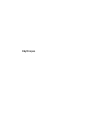 1
1
-
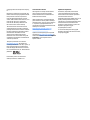 2
2
-
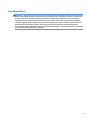 3
3
-
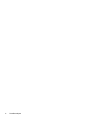 4
4
-
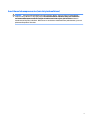 5
5
-
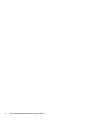 6
6
-
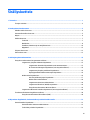 7
7
-
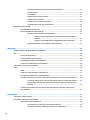 8
8
-
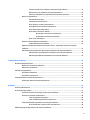 9
9
-
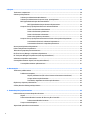 10
10
-
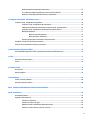 11
11
-
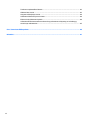 12
12
-
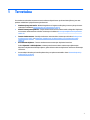 13
13
-
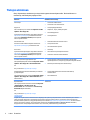 14
14
-
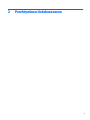 15
15
-
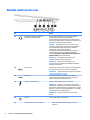 16
16
-
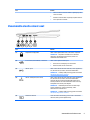 17
17
-
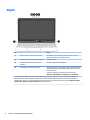 18
18
-
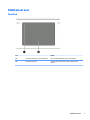 19
19
-
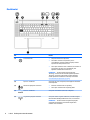 20
20
-
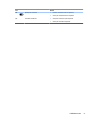 21
21
-
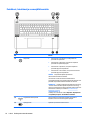 22
22
-
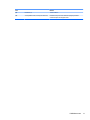 23
23
-
 24
24
-
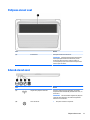 25
25
-
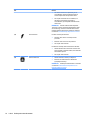 26
26
-
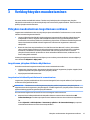 27
27
-
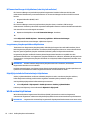 28
28
-
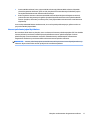 29
29
-
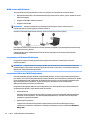 30
30
-
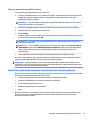 31
31
-
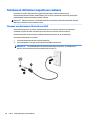 32
32
-
 33
33
-
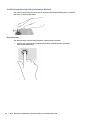 34
34
-
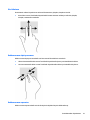 35
35
-
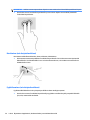 36
36
-
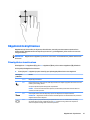 37
37
-
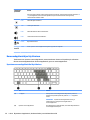 38
38
-
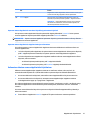 39
39
-
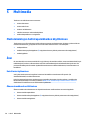 40
40
-
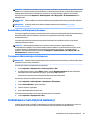 41
41
-
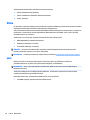 42
42
-
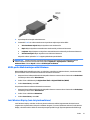 43
43
-
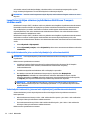 44
44
-
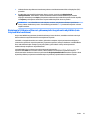 45
45
-
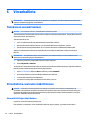 46
46
-
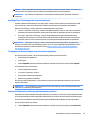 47
47
-
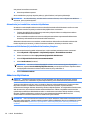 48
48
-
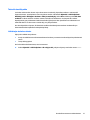 49
49
-
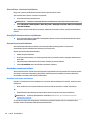 50
50
-
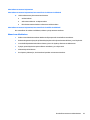 51
51
-
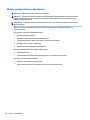 52
52
-
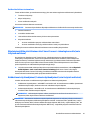 53
53
-
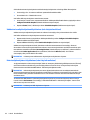 54
54
-
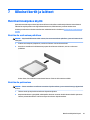 55
55
-
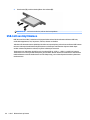 56
56
-
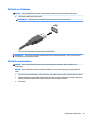 57
57
-
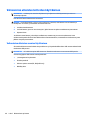 58
58
-
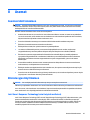 59
59
-
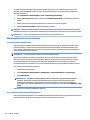 60
60
-
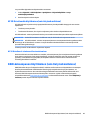 61
61
-
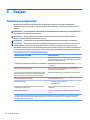 62
62
-
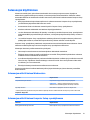 63
63
-
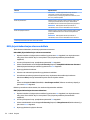 64
64
-
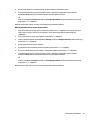 65
65
-
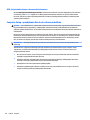 66
66
-
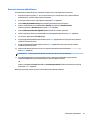 67
67
-
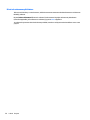 68
68
-
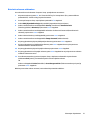 69
69
-
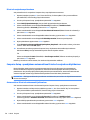 70
70
-
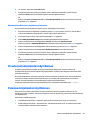 71
71
-
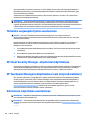 72
72
-
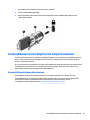 73
73
-
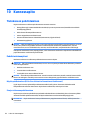 74
74
-
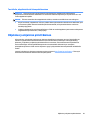 75
75
-
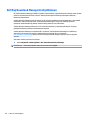 76
76
-
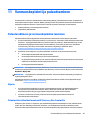 77
77
-
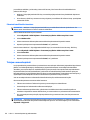 78
78
-
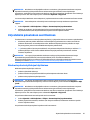 79
79
-
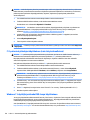 80
80
-
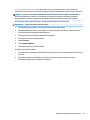 81
81
-
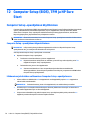 82
82
-
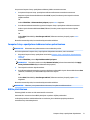 83
83
-
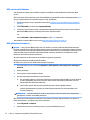 84
84
-
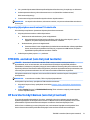 85
85
-
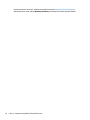 86
86
-
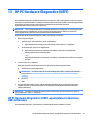 87
87
-
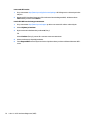 88
88
-
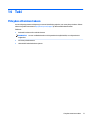 89
89
-
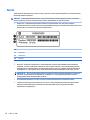 90
90
-
 91
91
-
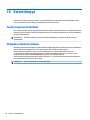 92
92
-
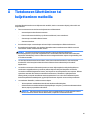 93
93
-
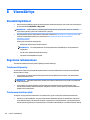 94
94
-
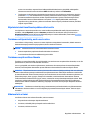 95
95
-
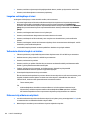 96
96
-
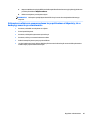 97
97
-
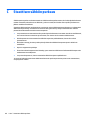 98
98
-
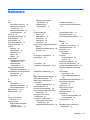 99
99
-
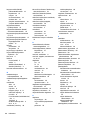 100
100
-
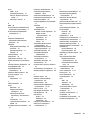 101
101
-
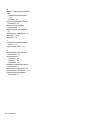 102
102
HP ZBook Studio G3 Mobile Workstation (ENERGY STAR) Kasutusjuhend
- Kategooria
- Märkmikud
- Tüüp
- Kasutusjuhend
- See juhend sobib ka
Seotud paberid
-
HP ZBook 15u G3 Mobile Workstation Kasutusjuhend
-
HP ProBook 430 G3 Notebook PC Kasutusjuhend
-
HP ProBook 430 G3 Notebook PC Kasutusjuhend
-
HP Pavilion g7-2000 Notebook PC series Kasutusjuhend
-
HP ProBook 450 G3 Notebook PC Kasutusjuhend
-
HP ENVY Sleekbook 6-1000 Kasutusjuhend
-
HP ZBook 14 G2 Mobile Workstation (ENERGY STAR) Kasutusjuhend
-
HP EliteBook Revolve 810 G3 Base Model Tablet Kasutusjuhend
-
HP EliteBook Revolve 810 G3 Base Model Tablet Kasutusjuhend
-
HP EliteBook Folio 9480m Notebook PC (ENERGY STAR) Kasutusjuhend